无需软路由,无需设备设置代理IP和端口,快速实现翻墙网络wifi共享!在inux虚拟机上通过V2rayA进行透明代理,让所有设备科学上网。
前言
在家中的局域网中,如何实现wifi下所有设备共享翻墙呢?今天,讨论的就是没有软路由的情况下实现wifi共享翻墙网络。经过多次测试,我找到了一个简单的方法就是在linux虚拟机上实现透明代理,让家中所有设备无感共享科学网络!
假如局域网中某一台电脑安装了VPN(v2ray,clash,小火箭等),那么我们可以在vpn客户端设置“允许局域网连接”来实现其它设备(如手机)共享科学网络,这种方法有个缺点就是你的其它设备支持“代理IP设置“和”端口设置“,假如你是电视或VR等设备,这些设备无法设置代理和端口,那么就无法共享科学网络。所以,今天我们分享的方法可使wifi下的所有设备全部自动共享科学上网,无需设置代理IP和端口!
方法原理:在linux系统中配置V2rayA,设置透明代理。因我无linux电脑,我们用虚拟机来实现。
1.下载VMware
VMware是虚拟机安装平台。点击官网下载。
2.下载kali虚拟机
点击官网下载 注意选择合适VMware平台的
3.在VMware中安装linux虚拟机kali
vmware平台–打开虚拟机–选择下载的kali解压包–编辑虚拟机设置,对内存和条理器简单设置–网适配器,选择桥接模式。
4.linux虚拟机安装V2rayA
为什么不用V2rayN或clash? 因V2rayA对设置透明代理操作非常简单,非常适合新手。
linux汉化命令:
dpkg-reconfigure locales4.1 安装方法一:通过软件源安装。分别为公钥,软件源,安装包
wget -qO - https://apt.v2raya.org/key/public-key.asc | sudo tee /etc/apt/keyrings/v2raya.ascecho "deb [signed-by=/etc/apt/keyrings/v2raya.asc] https://apt.v2raya.org/ v2raya main" | sudo tee /etc/apt/sources.list.d/v2raya.list
sudo apt updatesudo apt install v2raya v2ray ## 也可以使用 xray 包4.2 方法二:手动安装 deb 包
从 Release 下载 v2rayA 的 deb 包 后可以使用 Gdebi、QApt 等图形化工具来安装,也可以使用命令行:
sudo apt install /path/download/installer_debian_xxx_vxxx.deb ### 自行替换 deb 包所在的实际路径4.3 启动/开机自启动
sudo systemctl start v2raya.servicesudo systemctl enable v2raya.service5.V2rayA使用配置
5.1创建帐号:
如果你通过 2017 端口 如 http://localhost:2017 无法访问 UI 界面,请检查你的服务是否已经启动。
5.2 连接节点,启动代理。
5.3 配置代理:按以下配置进行操作。
由于默认情况下 v2rayA 会通过核心开放 20170(socks5), 20171(http), 20172(带分流规则的http) 端口。修改端口可参阅官方文档。
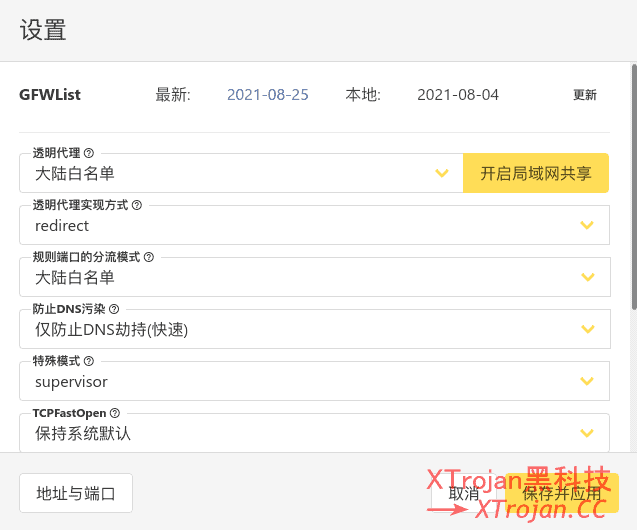
6. linux设置静态IP
7. 共享科学网络
7.1 可设置单个设备共享科学网络
通过对单个设备设置代理IP和端口。代理IP为linux虚拟机的IP(例如:192.168.0.102),端口默认20171(http).
7.2 可设置wifi下所有设备自动共享科学网络
通过设置路由器后台,不同品牌路由器有不同网址和密码。如TP-link是192.168.0.1 密码:盒子后有。
修改网关为linux虚拟机的IP即可,也就是把虚拟机的IP做为网关,所有设备数据选先经过linux网关,实现wifi下所有设备都能自动科学上网。
总结:
该方法操作起来非常非常简单,在linux使用V2rayA方便许多。在linux上安装V2rayA方法属于最新方法,方法简单易操作。